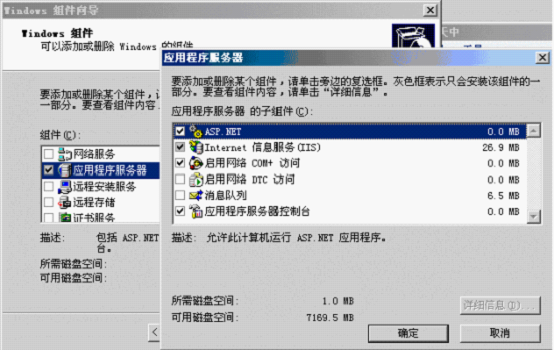鼎太播客/鼎太播客的环境搭建
来自站长百科
安装环境配置[ ]
建议按照以下要求配置环境:
鼎太播客建议安装环境 |
|
| 操作系统 | Windows Server 2003,Windows Server 2008 |
| 数据库 | Mssql2000,Mssql2005,Mssql2008 |
| Web服务器 | IIS5.0以上 |
| 支持 | Asp.Net FrameWork3.5 或 以上 |
- 建议组合一: Windows Server 2003 + Mssql2000 + .Net 3.5
- 建议组合二: Windows Server 2008 + Mssql2005/Mssql2008 + Net 3.5
- 以上环境为基础环境,必须搭建成功后才能够安装鼎太播客。
环境安装[ ]
- 一、IIS的安装
- 在选择完成后点击确定windows就会进入安装的过程,系统会提示您插入需要的相关系统盘。值得注意的是安装IIS等操作最好使用安装系统的原盘来进行。如果无法找到安装时的盘可以根据系统是否使用了SP1来将SP1内的I386和系统盘中的I386合并进行安装。 剩下的操作就是一路确定即可完成IIS的安装。
- 注意:此处图中设置为Windows Server 2003(IIS 6.0默认集成.NET Framework 1.1,.NET Framework 3.5需要单独下载进行安装。)。Windows 2000和Windows XP中将没有ASP.NET选项,只需要单独下载安装.NET Framework即可。
- 二、Sql server以及MDAC的安装
- 2003的系统下可以使用企业版的Sql server 2000来搭建论坛的数据库,基本安装方法如下:在安装程序刚启动的时候会提示“SQL Server 2000 sp2 及更低版本不受此版本的 Windows 支持。在安装了 SQL Server 2000 之后请应用 sp3。”直接点继续进入安装, 依次选择本地计算机→创建新的实例→服务器和客户端工具→使用本地系统帐号→选择典型设置安装的目录以及数据库默认存放的目录→设置SA帐号的密码(不要留空)。 再点击下一步后就开始执行安装操作了。安装完成后建议尽快使用Sql server 2000的所有SP补丁以保护数据库的安全。
- 注意:SQL Server sa帐号的密码建议不要设置为空;身份验证模式为混合模式。
- MDAC windows系统默认都是集成了的,如果系统内没有安装的话。可以下载来进行安装
- 三、NET Framework 安装
- 默认windows 2003下安装iis 6就已经安装了.net Framework 1.1
- 鼎太播客需要安装 .net Framework 3.5,下载.net Framework 3.5后直接安装。
进行完以上3步论坛运行的环境就已经完成了。
ISS和数据库的建立[ ]
- 鼎太播客安装包会自动建立IIS站点。
- 如果自动建立失败,请参考安装中的手动安装说明部分。
- 鼎太播客安装包会自动建立数据库。
- 如果自动建立失败,请参考安装中的手动安装说明部分。
参考来源[ ]
鼎太播客使用手册导航 | |||||||
|---|---|---|---|---|---|---|---|
|